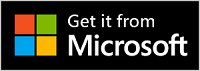Microsoft moderne USB-C slušalice su certifikovane za Teams slušalice koje možete da koristite na Windows 10/11 računaru. To je udobna žičana slušalice koja vam pruža zvuk koji odlično zvuča tokom sastanaka i poziva u aplikaciji Microsoft Teams. Samo priključite slušalice na USB-C port na Windows 10/11 računaru da biste počeli.
Pronađite put do slušalice sa slušalice
Koristite ovaj dijagram da biste pronašli dugmad koja možete da koristite na Microsoft modernim USB-C slušalice tokom sastanaka i poziva u aplikaciji Microsoft Teams.

-
USB-C konektor
-
Mute (Priguši
-
Answer/End call
-
Povećanje jačine zvuka (+)
-
Umanjenje jačine zvuka (-)
-
Microsoft Teams
-
Mikrofon
Podesite Microsoft moderne USB-C slušalice u aplikaciji Teams
Kada priključite slušalice sa slušalice, možete da otvorite Microsoft Teams i tamo je podesite. Dugme Microsoft Teams izgleda belo kada su slušalice povezane sa uslugom Teams.
-
U aplikaciji Microsoft Teams izaberite Postavke i još

-
U postavkama izaberite stavku Uređaji.
-
U okviru Audio uređajiizaberite Microsoft moderne USB-C slušalice.
Kada izaberete slušalice sa mikrofonom, trebalo bi da se izaberu za zvučnik i mikrofon u odeljku Audio uređaji.
Koristite slušalice sa slušalice u Teams pozivu ili na sastanku
Kada otvorite Microsoft Teams na računaru koji radi pod operativnim sistemom Windows 10/11, evo kako možete da koristite dugmad na Microsoft modernim USB slušalicima tokom poziva i sastanaka u aplikaciji Teams.
|
Do |
Uradite ovo na slušalice sa slušalice |
|---|---|
|
Unošenje poziva |
Pritisnite dugme Microsoft Teams, izaberite Pozivi u aplikaciji Teams, pozovite broj osobe koju želite da pozovete, a zatim izaberite Pozovi Ako ste imali propuštene pozive ili nove govorne pošta, ići ćete na ekran Pozivi u teams. |
|
Odgovaranje na poziv |
Pritisnite dugme Odgovori/završi poziv. Dugme bljeska belo kada je u toku dolaznog poziva i izgleda belo tokom poziva. |
|
Odbijanje poziva |
Pritisnite i držite dugme Odgovori/završi poziv. |
|
Pridruživanje sastanku |
Pritisnite dugme Microsoft Teams da biste otvorili prozor usluge Teams. Izaberite stavku Kalendar> sastanku > Pridruži se. Izaberite Pridruži se odmah u teams da biste se pridružili sastanku. Dugme Microsoft Teams će iščeznuti i iščeznuće kada dobijete obaveštenje da je sastanak počeo. |
|
Sebi prigušite sebe tokom poziva ili sastanka |
Pritisnite dugme Priguši ton tokom poziva ili sastanka. Dugme Priguši će crvenu liniju. Da biste ponovo dali ton, ponovo pritisnite dugme Priguši. |
|
Ukratko govorite kada je to utišano |
Ako želite da kažete nešto kada je to prigušeno, pritisnite i držite dugme za priguši, recite šta želite, a zatim otpustite dugme Priguši. Vratićete se na "Priguši" kada otpustite dugme Priguši, a on će ponovo biti pune crvene. |
|
Podešavanje jačine zvuka tokom poziva ili sastanka |
Pritisnite dugme Povećaj zvuk (+) ili Utišaj zvuk (-). |
|
Završavanje poziva ili napuštanje sastanka |
Pritisnite dugme Odgovori/završi poziv tokom poziva ili sastanka. |
Nabavite aplikaciju Microsoft centar za pribor
Aplikacija Microsoft Accessory Center vam može pomoći da prilagodite postavke za microsoft moderne USB-C slušalice kako biste je na više načine koristili. Možete da preuzmete aplikaciju Microsoft accessory Center iz prodavnice Microsoft Store i instalirate je na svom Windows 10/11 računaru.
Napomena: Microsoft accessory Center nije dostupan za macOS.